Das Verwalten mehrerer IMAP-Konten in Outlook ist aCinch, aber keine direkte Verknüpfung / Synchronisierung anderer IMAP-Kontoelemente; Kalender, Aufgabenlisten usw. Das Organisieren von Kalendereinträgen in mehreren Konten führt ausschließlich zu Problemen. Es ist daher besser, alle Kalendereinträge aus mehreren E-Mail-Konten unter einem Dach zu importieren.
Google Kalender exportieren
Öffnen Sie den Google-Kalender, und klicken Sie in der linken Leiste unter Meine Kalender auf Einstellungen.

Es öffnet sich die Kalendereinstellungen im Hauptfenster. Klicken Sie nun auf Kalender exportieren, um den Kalender auf Ihrem lokalen Laufwerk zu speichern.
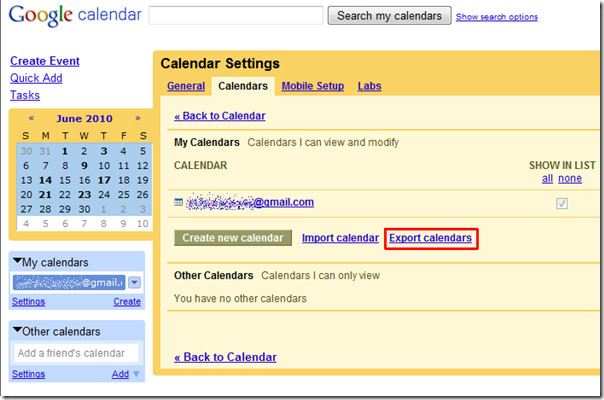
AOL-Kalender exportieren
Öffnen Sie das AOL-E-Mail-Konto und klicken Sie in der linken Seitenleiste auf Kalender, um es anzuzeigen.
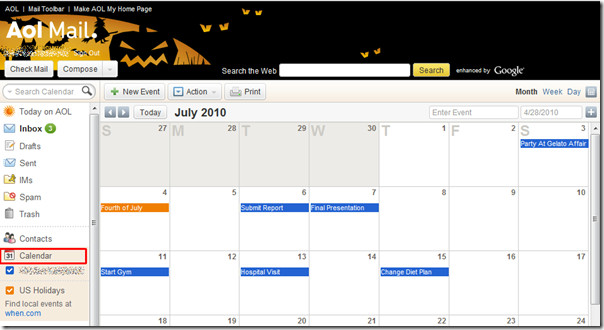
Klicken Sie in der Dropdown-Liste Aktion auf Exportieren.
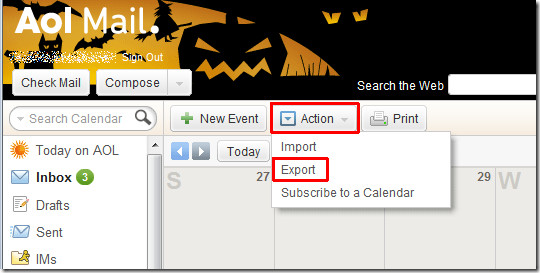
Das Fenster Kalender exportieren wird geöffnet. Wählen Sie Start- und Enddatum, um einen bestimmten Kalenderbereich zu exportieren.
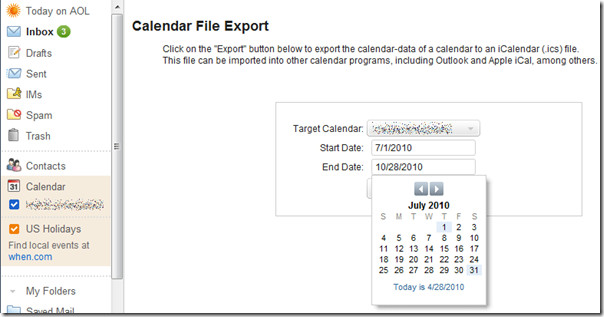
Klicken Sie nun auf Exportieren, um es auf dem lokalen Laufwerk zu speichern.
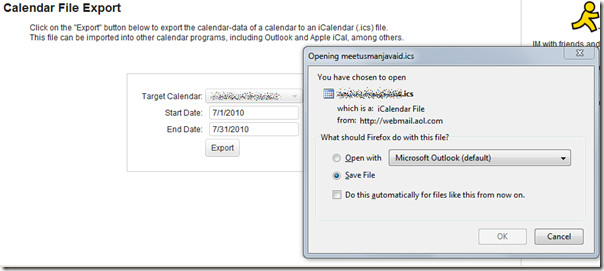
Kalender in Outlook importieren
Starten Sie Outlook 2010, navigieren Sie zum Menü Datei, klicken Sie auf Öffnen und anschließend auf Importieren.
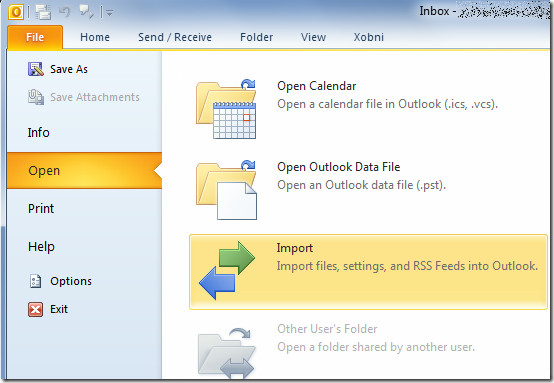
Es öffnet sich der Import- und Export-Assistent. Wählen Sie ICalendar (.ics) importieren aus der Liste und klicken Sie auf Weiter.
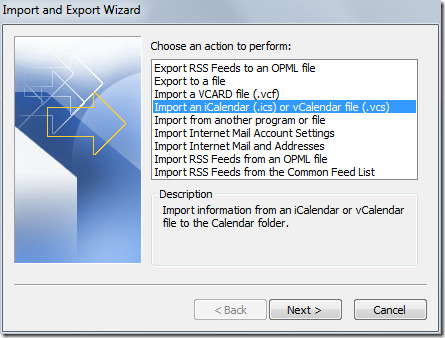
Das Dialogfeld "Durchsuchen" wird angezeigt. Navigieren Sie nun zu dem Ordner, in dem sich der Google-Kalender befindet, wählen Sie die Datei aus und klicken Sie auf OKAY.
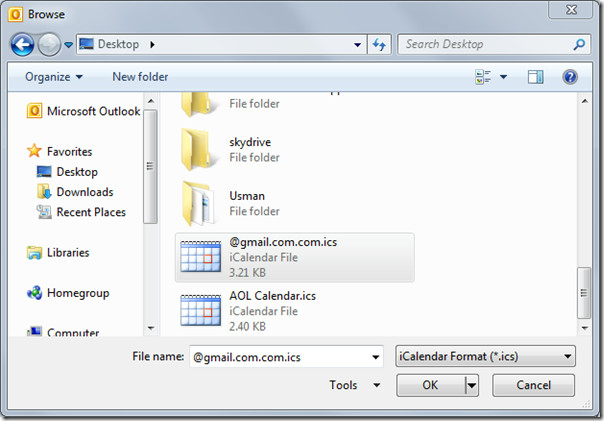
Ein Meldungsfeld wird angezeigt, in dem Sie gefragt werden, ob Sie den Kalender in den vorhandenen Outlook-Kalender importieren oder einen neuen erstellen möchten. Klicken Sie auf Importieren, um alle Ereignisse in den vorhandenen Outlook-Kalender anzuhängen.
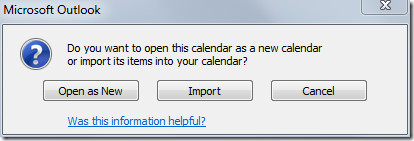
Klicken Sie im Outlook-Hauptfenster in der linken Seitenleiste auf Kalender.
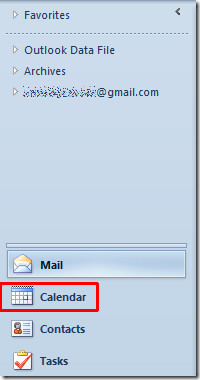
Es wird jetzt das Hauptfenster des Kalenders angezeigtNavigieren Sie zu dem Monat, für den Sie Google Kalenderereignisse hinzugefügt haben. Wie Sie im folgenden Screenshot sehen können, wurden alle Google-Elemente im Outlook-Kalender angehängt.
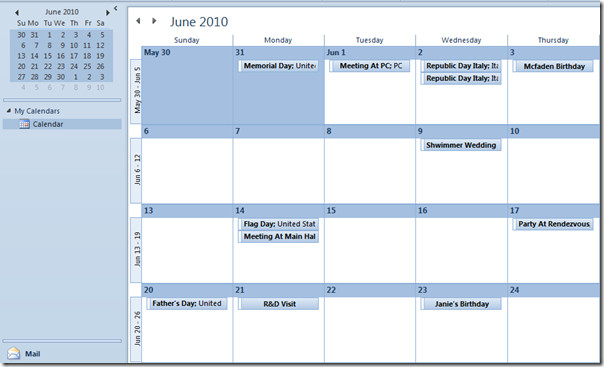
Wiederholen Sie den gleichen Importvorgang, um AOL-Kalenderelemente zu importieren.

Sie können auch die zuvor besprochenen Handbücher zum Ändern der Standardeinstellungen für E-Mail-Schriftarten und zum Lesen von E-Mails als Nur-Text in Outlook 2010 lesen.













Bemerkungen